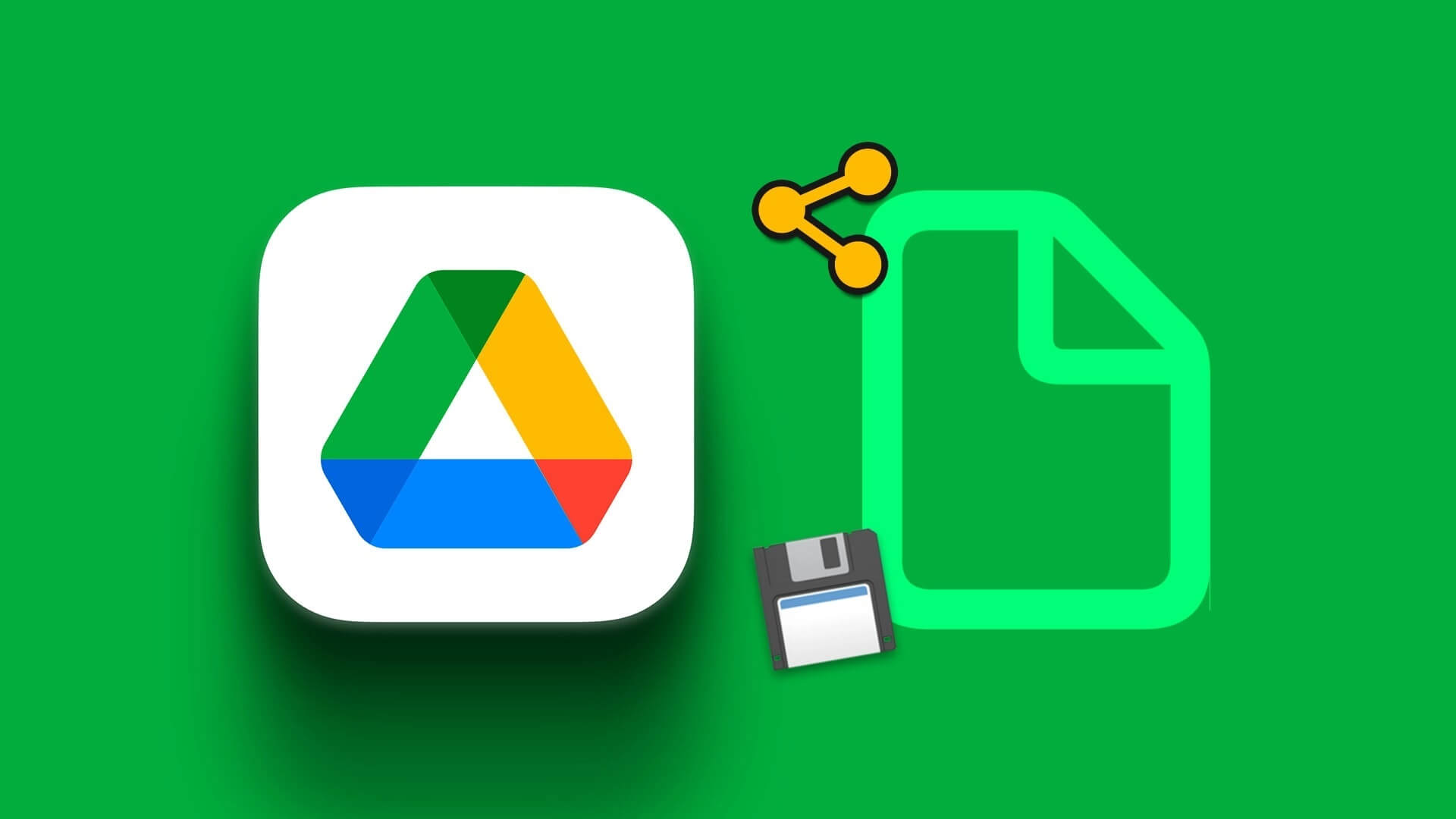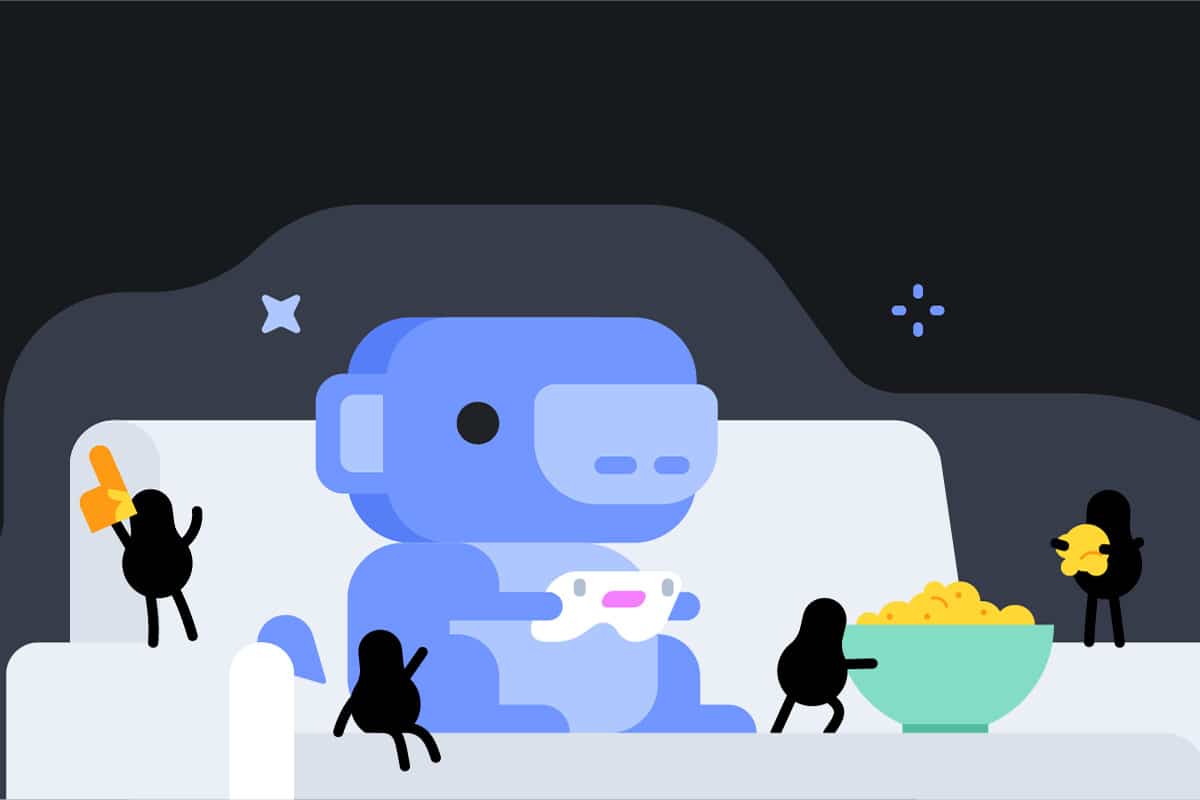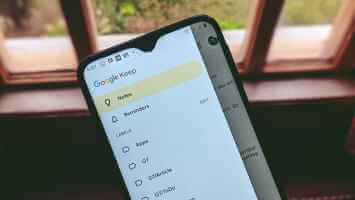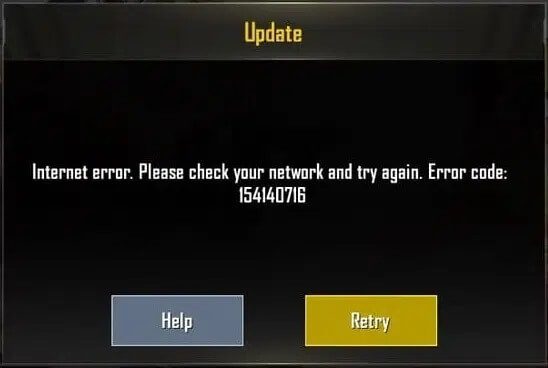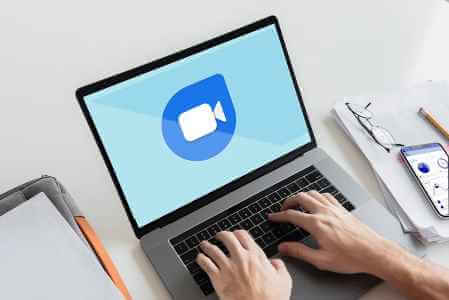Apple iPhoneは、デフォルトでカメラアプリを使用してライブ写真を撮ります。 ライブフォトは短いビデオですが、静止画を直接抽出することはできません。 幸いなことに、そのために利用できるいくつかの素晴らしいアプリがあります。
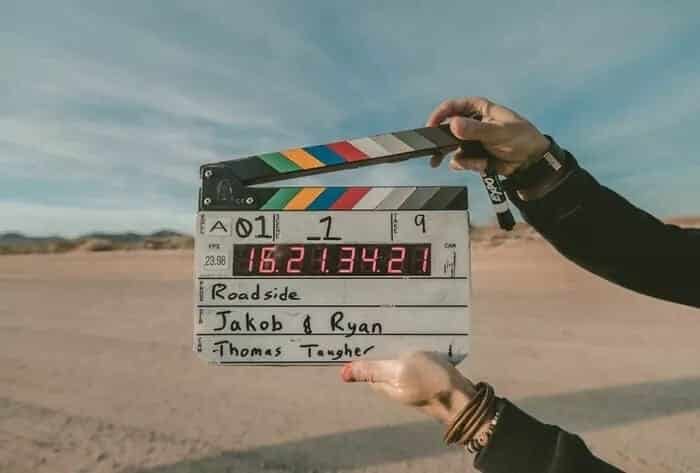
この投稿で言及されているiOSアプリを使用すると、LivePhotosから静止画を抽出できます。 唯一の欠点は、品質を少し犠牲にする必要があるかもしれないということです。 利点として、これらのFHD画像は抽出が簡単です。 アプリの他に、サードパーティのアプリの助けを必要としない優れたソリューションもあります。
したがって、必要に応じて、iPhoneのビデオから静止画像を抽出できるアプリをいくつか紹介します。
写真をつかむ
Grab Pictureは、シンプルなアプローチのシンプルなアプリです。 ビデオをXNUMXつまたはXNUMXつのフレームでフレーム化できるため、最適なフレームを簡単に見つけることができます。 完了したら、[保存]ボタンをクリックするだけです。これで完了です。
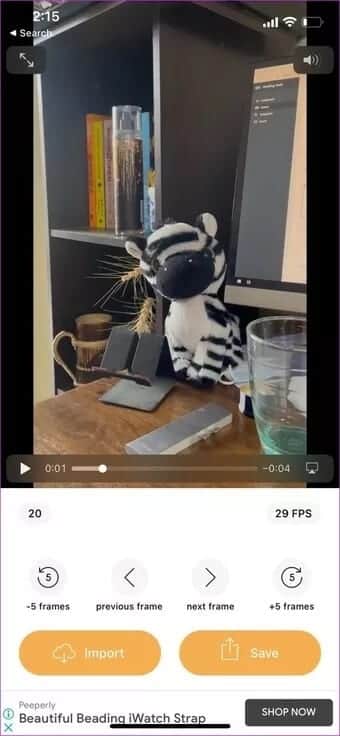
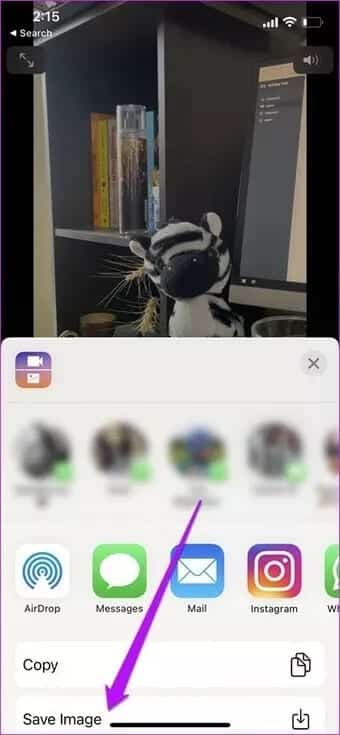
追加のフリルは含まれていません。つまり、画質や形式を選択するオプションはありません。 FHD画像を携帯電話に保存するだけです。 私たちのテストでは、画像の平均は1 MBを超え、十分な詳細が含まれていました。
Grab Pictureはビデオでのみ機能し、ライブ写真では機能せず、無料で利用できます。
フレームグラバー
ライブの写真やビデオからフレームを抽出したい場合は、フレームグラバーが最適です。 上記に比べて若干高度な機能を備えています。 クリーニング速度を調整できます。 次に、HEIC形式とJPG形式のどちらかを選択し、圧縮品質を選択できます。 テストでは、100%に保ちました。
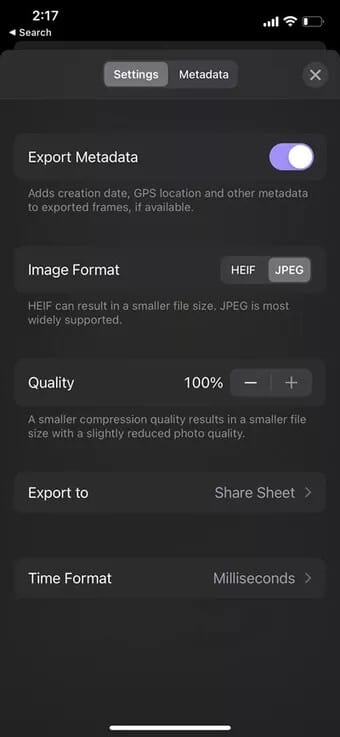
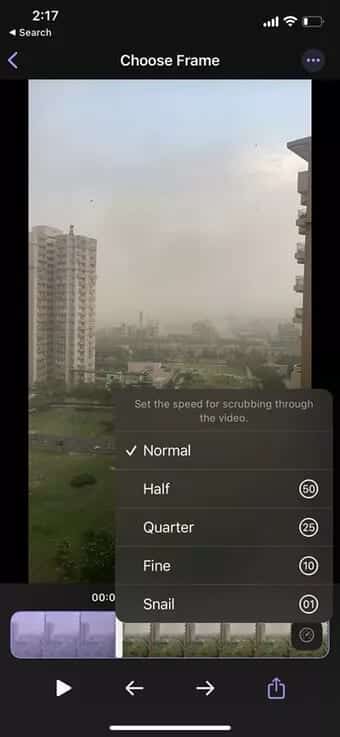
上記のように、画像の抽出は非常に簡単です。 ビデオまたは写真を直接インポートしたら、フレームを選択して「ボタン」をクリックします参加"
右側の小さな時計アイコンをタップすると、速度を選択できますが、すべての設定は上部のXNUMXつのドットメニューの下に非表示になっています。 写真はまともで、上の写真のようにFHD解像度です。 フレームグラバーは、AppStoreで無料で入手できます。
かんたん動画から
かんたん動画から写真への移行は、上記と同様に機能します。 ただし、これには7つの大きな利点があります。 まず、一度に最大7フレームを抽出できます。 フレームを選択し、XNUMXxアイコンをクリックして、その前後のXNUMXつのフレームを保存します。 このようにして、最良のものを選択し、残りを削除することができます。
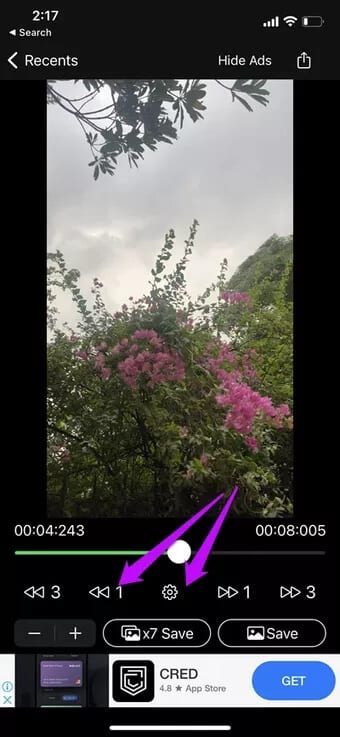
このアプリには、画質と形式を選択するオプションもあります。 また、現在地と履歴データを保持するか削除するかを選択することもできます。 後者は、写真がいつどこで撮影されたかを人々に知られたくない場合に特に重要です。
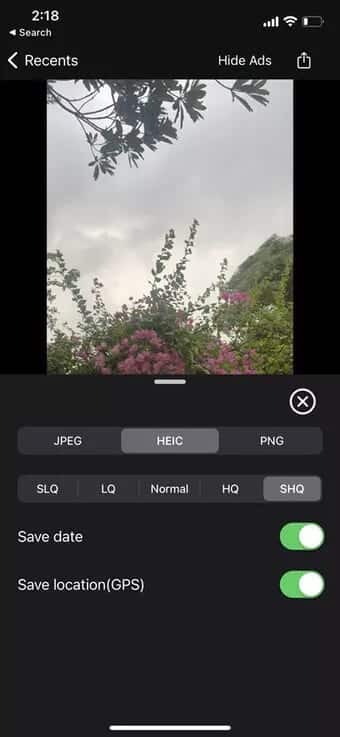
画質はまともです。 また、通常のiPhoneの写真と同じシャープネスと解像度ではないかもしれませんが、必要に応じて作業を完了できます。 ソーシャルメディアで写真を共有する.
インターフェイスはかなりシンプルで、すべてのオプションがメインページにあります。
組み込みソリューション
これまでのところ、上記の方法またはアプリケーションを使用すると、選択したフレームをキャプチャできますが、抽出された画像は最も詳細ではありません。 ほぼ同じ画質が必要な場合は、幸いなことに、いくつかの解決策があります。
ライブ写真用
開いた ライブ写真 写真アプリから、アイコンをタップします 編集 右上隅に小さい。 次に、下部にある小さな円形のアイコンをタップします。 これにより、小さなビデオクリップのタイムラインが表示されます。
お好みのフレームを選んでタップするだけです キー写真を作る 、。ボタンを押します クリックします.


この手順により、写真アプリのサムネイルが変更されます。
次に、共有アイコンをクリックして選択します 重複画像> 静止画として繰り返す シェアシートから。 ライブフォトHDフォトフレームです。
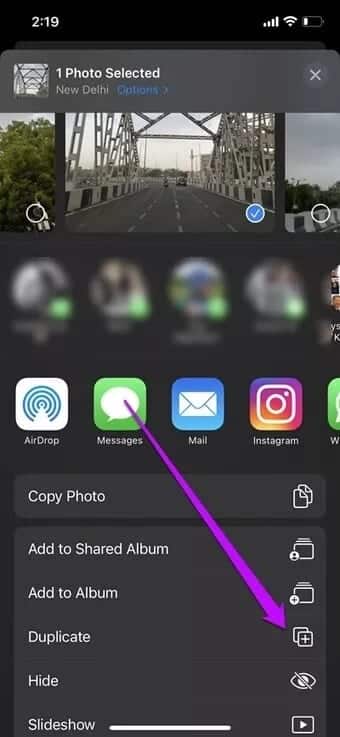
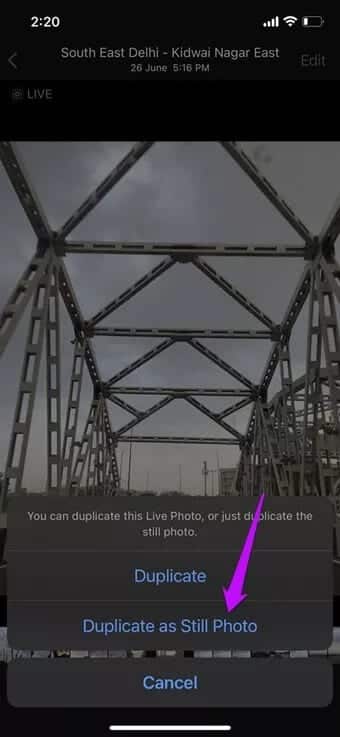
ビデオ用
残念ながら、完全なビデオのパスはそれほど単純ではありません。 ただし、Instagramのストーリー写真が必要な場合は、作業フレームを取得できます。
カスタムオプションがない場合は、ここでスクリーンショットを撮る古い学校の方法に従う必要があります。 この方法の利点は、(サードパーティのアプリと比較して)HDビデオを取得できることです。
ただし、開始するには、ビデオを開いてタップします リリース。 これにより、ビデオのクリーンアップが簡単になります。 適切な場所に着いたら、 スクリーンショット.

スクリーンショットをタップして、不要なアイテムをすべて削除します。 簡単ですね。
短くシンプルに
ビデオは全体像を物語っていますが、非常に時間がかかります。 したがって、短編小説が必要な場合は、スクリーンショットを保存して、友人や家族と共有してください。 サードパーティのアプリケーションは作業を簡素化します。 ただし、これには完全な品質を犠牲にする必要があります。